Słuchanie muzyki ze Spotify za pośrednictwem oficjalnej aplikacji Spotify dla systemu Windows 10 to wygodny sposób na cieszenie się ulubionymi listami odtwarzania i utworami bez żadnych dodatkowych urządzeń.
Oto wszystko, co musisz wiedzieć, aby uruchomić Spotify na komputerze lub tablecie z systemem Windows 10 oraz co zrobić po zainstalowaniu aplikacji.
Instrukcje zawarte w tym artykule dotyczą systemu Windows 10.
Jak pobrać aplikację Spotify dla systemu Windows 10
Chociaż oficjalna aplikacja Spotify dla systemu Windows pierwotnie musiała zostać pobrana ze strony internetowej Spotify, od tego czasu została uaktualniona do nowoczesnej aplikacji Windows 10, którą można pobrać ze sklepu Microsoft Store.
Oprócz tego, że jest łatwiejsza do znalezienia dla przeciętnego użytkownika, nowoczesna aplikacja Spotify korzysta również z technologii Microsoft Store, umożliwiając jej automatyczne pobieranie aktualizacji w tle i utrzymywanie aktualności.
Oto jak zainstalować aplikację Spotify na urządzeniu z systemem Windows 10:
-
Otwórz sklep z aplikacjami Microsoft Store, wybierając jego ikonę w menu Start. Wygląda jak biała torba na zakupy z czterema kolorowymi kwadratami z przodu.
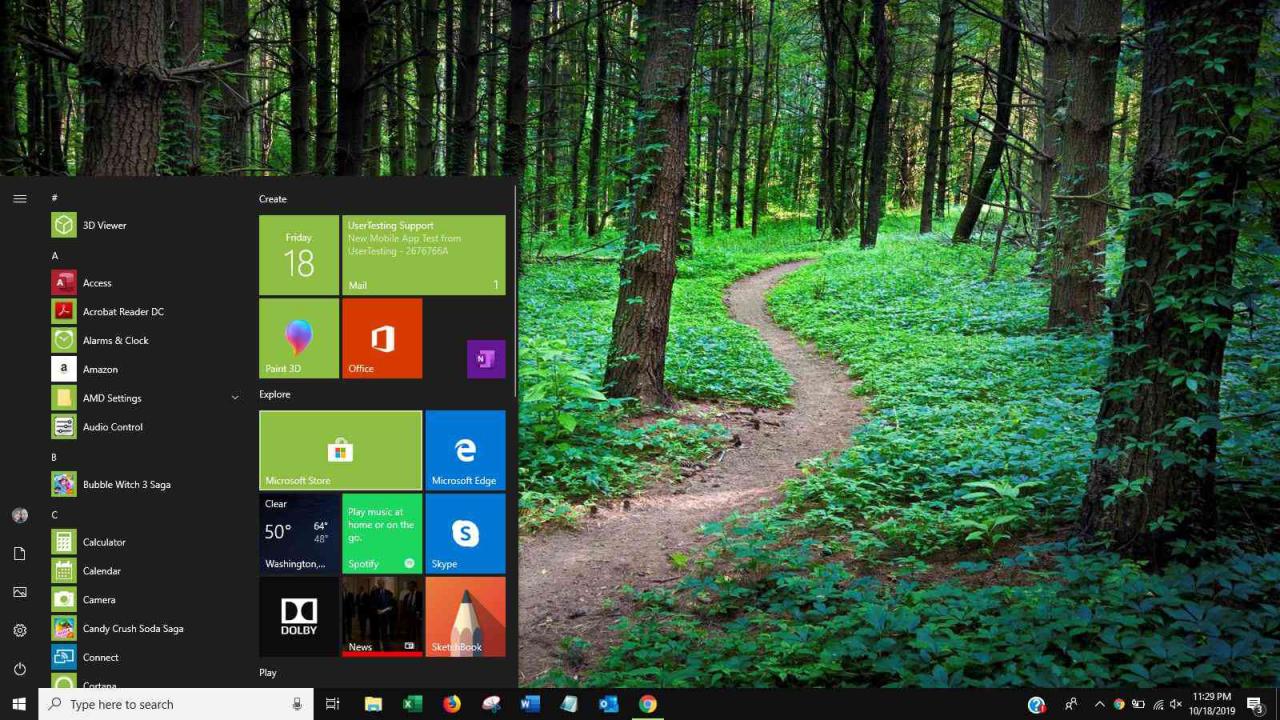
-
W sklepie Microsoft Store wpisz Spotify do paska wyszukiwania w prawym górnym rogu, a następnie naciśnij wchodzić na klawiaturze.
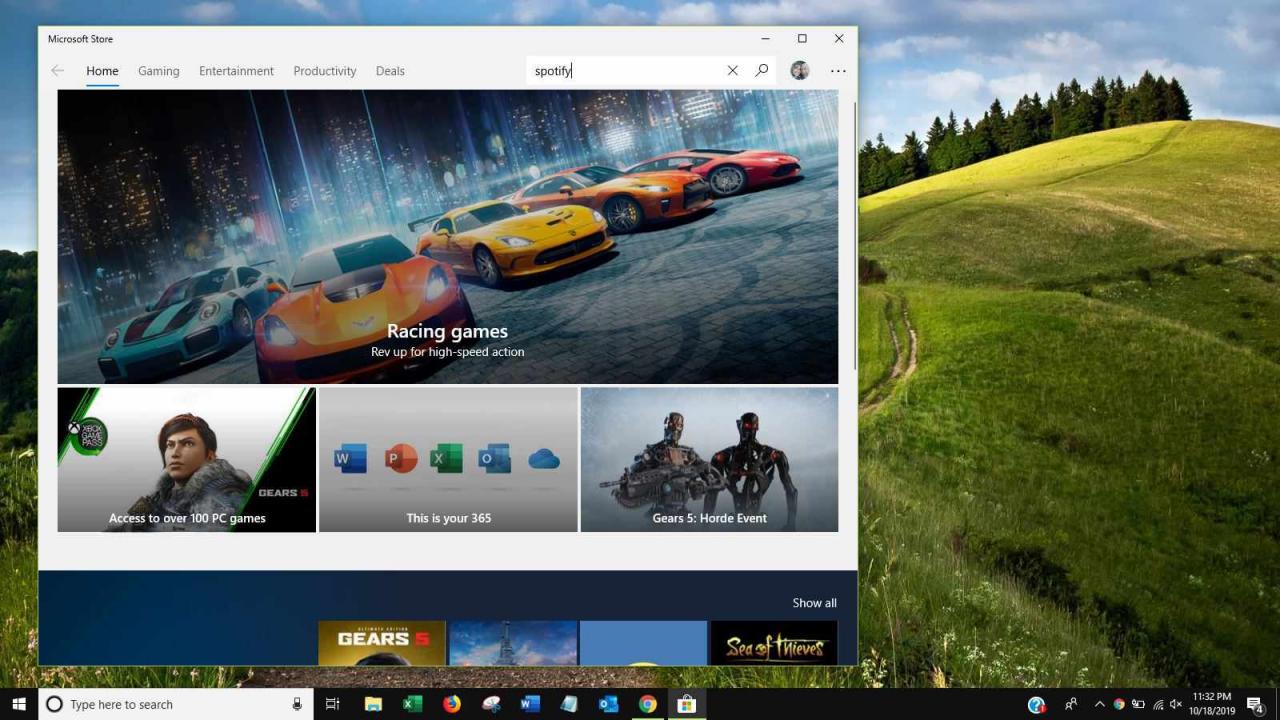
-
W wyniku wyszukiwania zostaną wyświetlone różne aplikacje. Wybierz zieloną ikonę o nazwie Spotify muzyka.
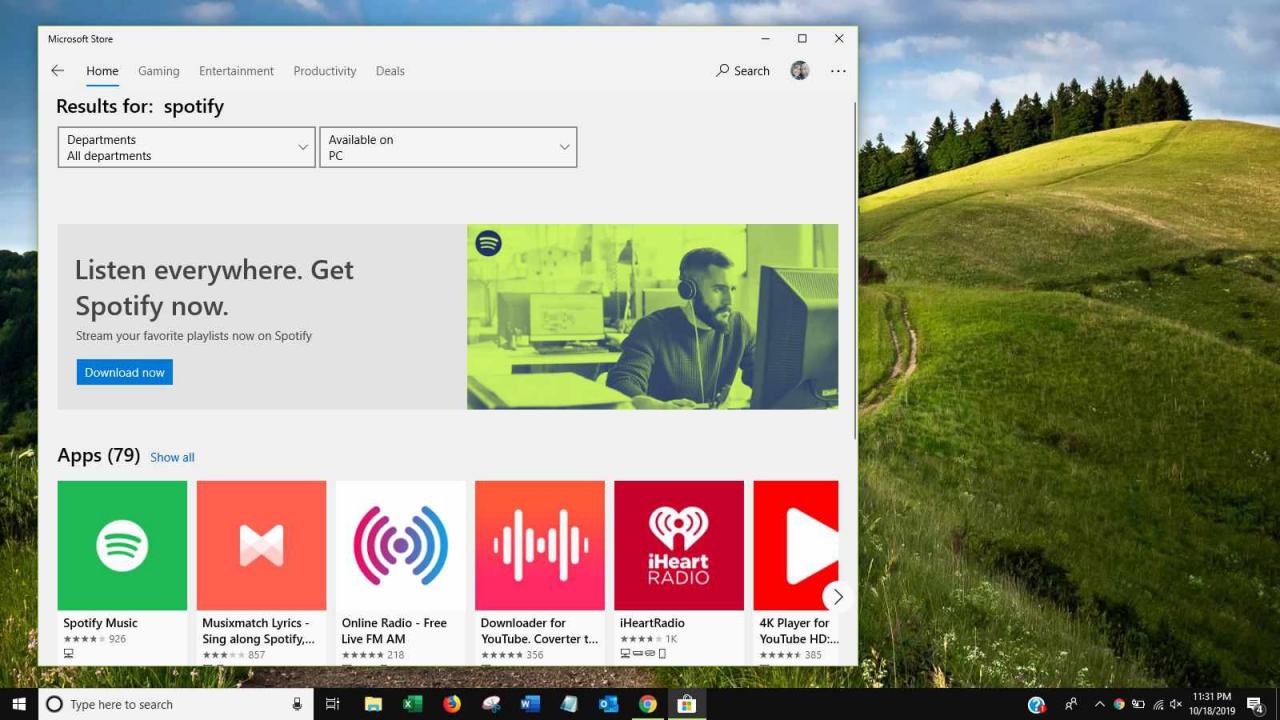
-
Wybór Spotify muzyka przeniesie Cię do swojej strony sklepu w Microsoft Store. Wybierz niebieski Get aby pobrać aplikację Spotify.
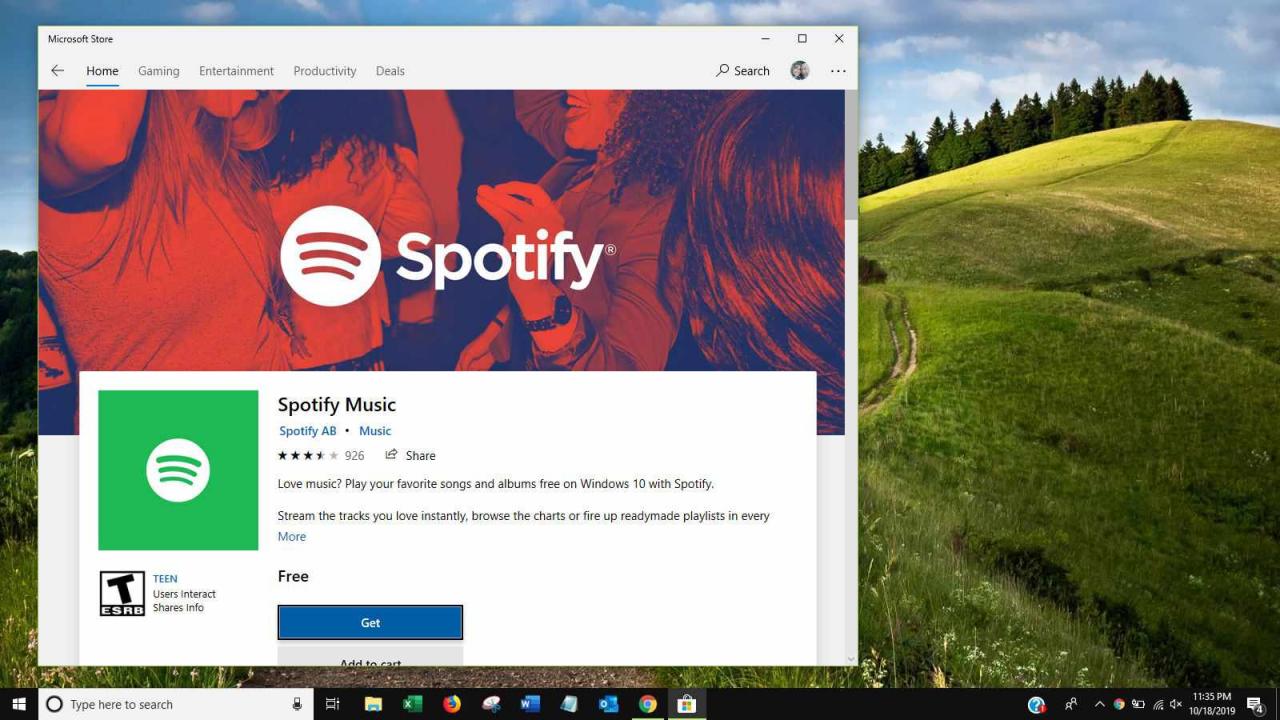
-
System Windows 10 automatycznie zainstaluje aplikację i powiadomi Cię za pośrednictwem powiadomienia systemowego, gdy będzie ona gotowa do użycia. Instalacja powinna zająć tylko kilka minut.
Jak zalogować się do aplikacji Spotify na Windows 10
Spotify na Windows umożliwia logowanie się przy użyciu tego samego konta Spotify, którego używasz na innych urządzeniach, takich jak iPhone lub urządzenie z systemem Android. Zalogowanie się za pomocą tego samego konta zapewnia dostęp do całej Twojej muzyki i list odtwarzania Spotify, a także umożliwia edycję list odtwarzania i ulubionych utworów.
-
Otwórz aplikację Spotify Music na swoim urządzeniu z systemem Windows 10.
-
Aplikacja wyświetli ekran z opcją rejestracji lub zalogowania się. Wybierz Zaloguj .
Jeśli nie masz jeszcze konta Spotify, wybierz Zarejestruj się za darmo i utwórz nowe konto przed kontynuowaniem.
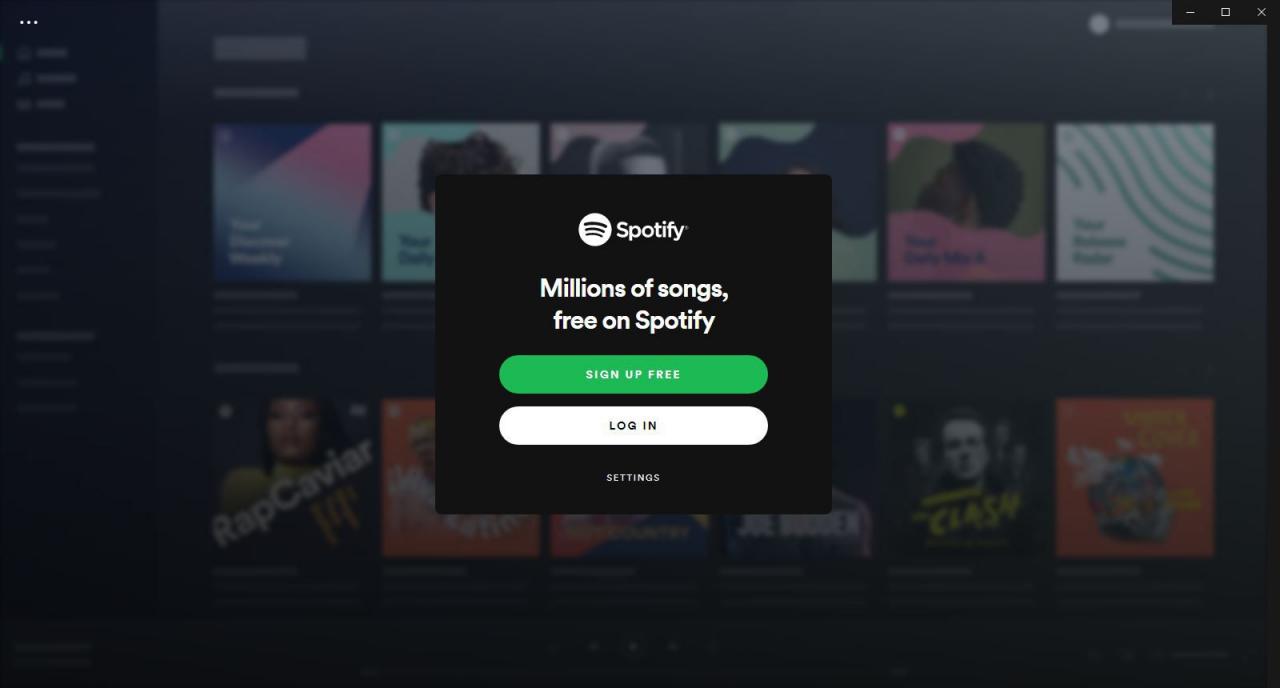
-
Na następnym ekranie znajdziesz opcje logowania się przez Facebooka, adres e-mail Spotify lub nazwę użytkownika i hasło. Jeśli wcześniej połączyłeś swoje konto Spotify z kontem na Facebooku, wybierz Zaloguj się przez facebook. W przeciwnym razie wprowadź swoją nazwę użytkownika lub powiązany adres e-mail i hasło, a następnie wybierz zielony Zaloguj Się.
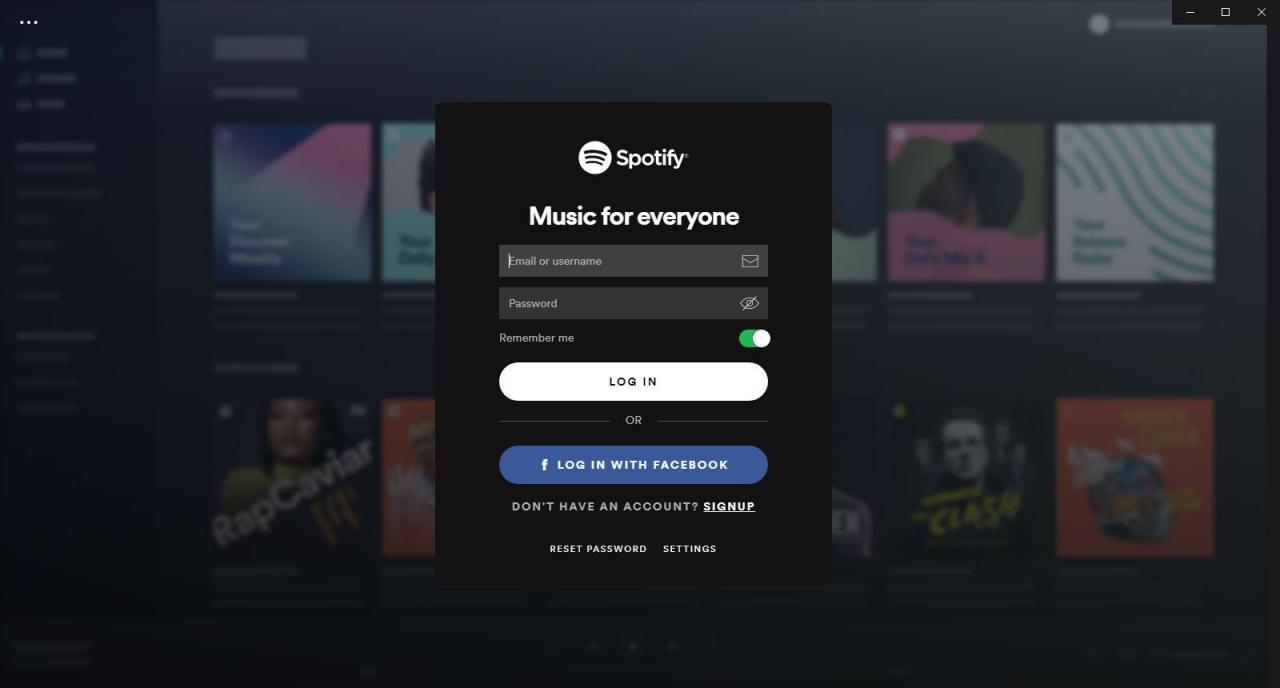
Jak utworzyć nowe konto w aplikacji Spotify
Jeśli wcześniej nie korzystałeś ze Spotify lub chcesz mieć oddzielne konto podczas korzystania z aplikacji na komputerze lub tablecie z systemem Windows 10, możesz bezpłatnie utworzyć nowe konto Spotify w aplikacji. Oto jak:
Jeśli połączyłeś już swoje konto na Facebooku z poprzednim kontem Spotify, nie będziesz mógł skorzystać z tej opcji.
-
Otwórz aplikację Spotify dla systemu Windows 10.
-
Zostanie wyświetlony ekran powitalny. Wybierz zielony Zarejestruj się za darmo.
-
Wprowadź swój adres e-mail, hasło, pseudonim, datę urodzenia i płeć, a następnie wybierz zielony Dołącz do Spotify. Jeśli masz konto na Facebooku, możesz wybrać Dołącz do Facebooka aby zamiast tego utworzyć konto Spotify.
Co to jest Spotify Premium?
Spotify jest darmowy, ale ci, którzy chcą bardziej bezproblemowego doświadczenia, mogą spróbować zaktualizować swoje konto do Spotify Premium.
Spotify Premium to płatna miesięczna subskrypcja, która kosztuje 9.99 USD miesięcznie; niektóre korzyści obejmują:
- Żadnych banerów reklamowych w aplikacji ani reklam audio podczas słuchania muzyki w Spotify.
- Możliwość pobierania muzyki do słuchania offline.
- Nieograniczone pomijanie utworów.
- Wyższa jakość dźwięku.
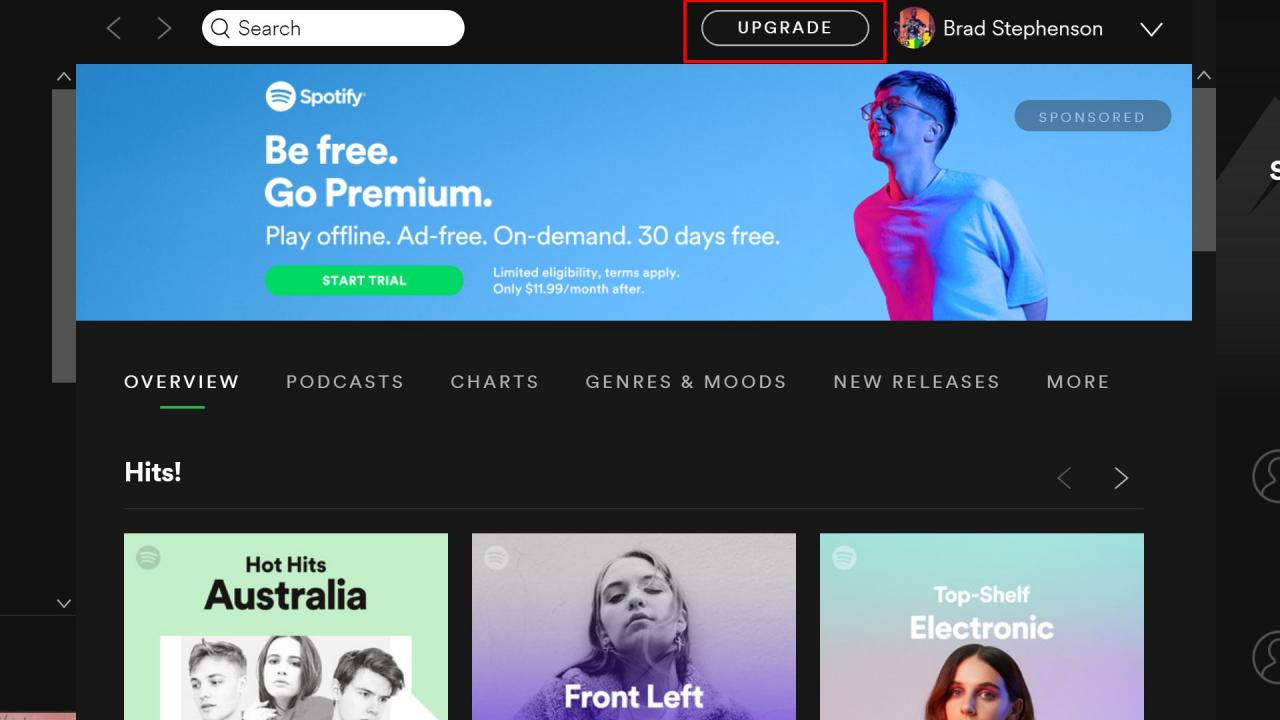
W aplikacji Spotify dla systemu Windows 10 znajduje się łącze umożliwiające aktualizację do Spotify Premium. Brad Stephenson
Aby uaktualnić do Spotify Premium z poziomu aplikacji Windows 10, wybierz Aktualizacja u góry ekranu, obok Twojego imienia i nazwiska. Otworzysz stronę internetową Spotify Premium w przeglądarce internetowej Microsoft Edge na swoim urządzeniu, która zawiera więcej informacji na temat usługi Premium i umożliwia wykupienie miesięcznej płatnej subskrypcji.
Polecenia głosowe Cortana w systemie Windows 10 Spotify
Dzięki wirtualnej asystentce systemu Windows 10, Cortanie, możesz sterować Spotify za pomocą głosu, a nawet poprosić Cortanę o informacje na temat odtwarzanego utworu.
Oto monity poleceń, które Cortana zrozumie i na które odpowie.
Jeśli nie masz żadnych innych aplikacji muzycznych na swoim urządzeniu z systemem Windows 10, możesz wypowiedzieć te frazy bez dodawania „w Spotify”.
- „Włącz (gatunek) muzykę w Spotify”.
- „Odtwórz (nazwa wykonawcy) ze Spotify”.
- „Odtwórz moją (nazwa playlisty) playlistę w Spotify”.
- „Hej, Cortana, co się dzieje?”
- „Odtwórz moje utwory w Spotify”.
- „Włącz (nastrój / uczucie) muzykę w Spotify”.
Jak odinstalować aplikację Spotify dla systemu Windows 10
Odinstalowanie aplikacji Spotify w systemie Windows 10 odbywa się w taki sam sposób, jak odinstalowanie dowolnej innej aplikacji:
-
Naciśnij Okna na klawiaturze, aby otworzyć menu Start.
-
Wybierz Wszystkie aplikacje w lewym górnym rogu. Otworzy się lista wszystkich aplikacji zainstalowanych na komputerze lub tablecie z systemem Windows 10.
-
Znajdź Spotify na liście, a następnie kliknij prawym przyciskiem myszy, aby wyświetlić menu opcji. Alternatywnie możesz również nacisnąć ikonę aplikacji Spotify przez kilka sekund palcem lub piórem, jeśli Twoje urządzenie ma ekran dotykowy.
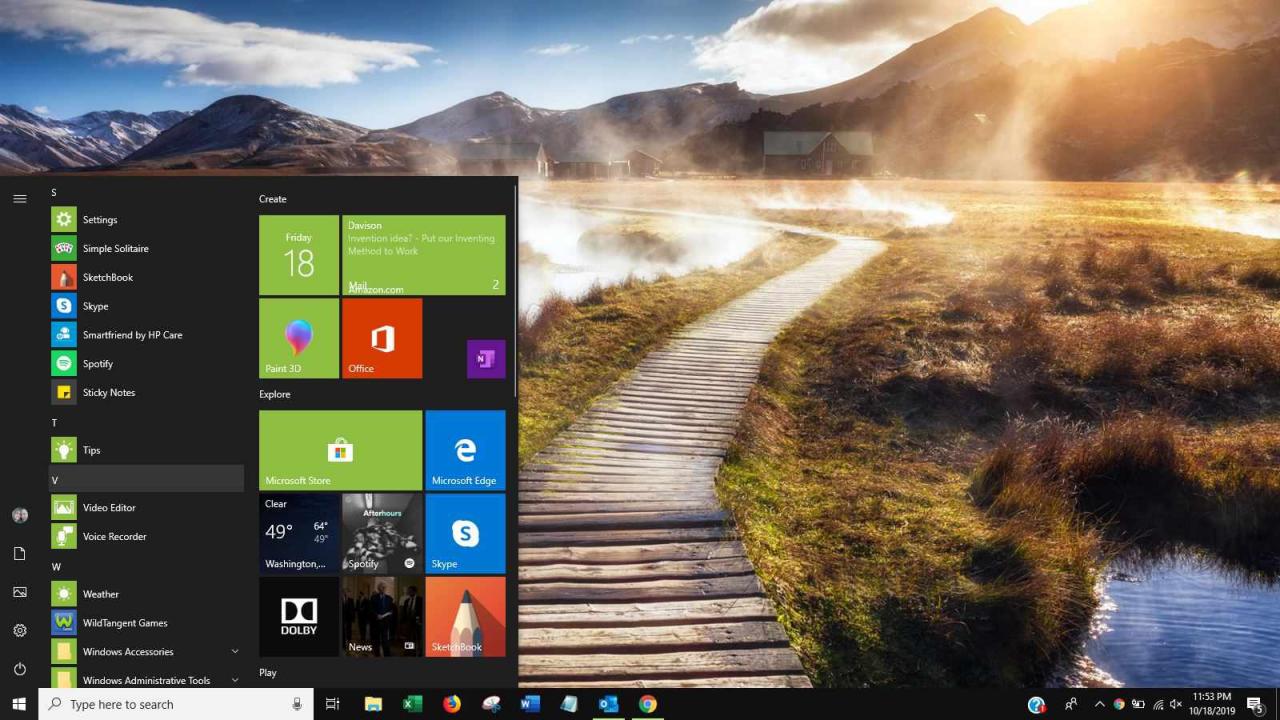
-
Wybierz Odinstaluj.
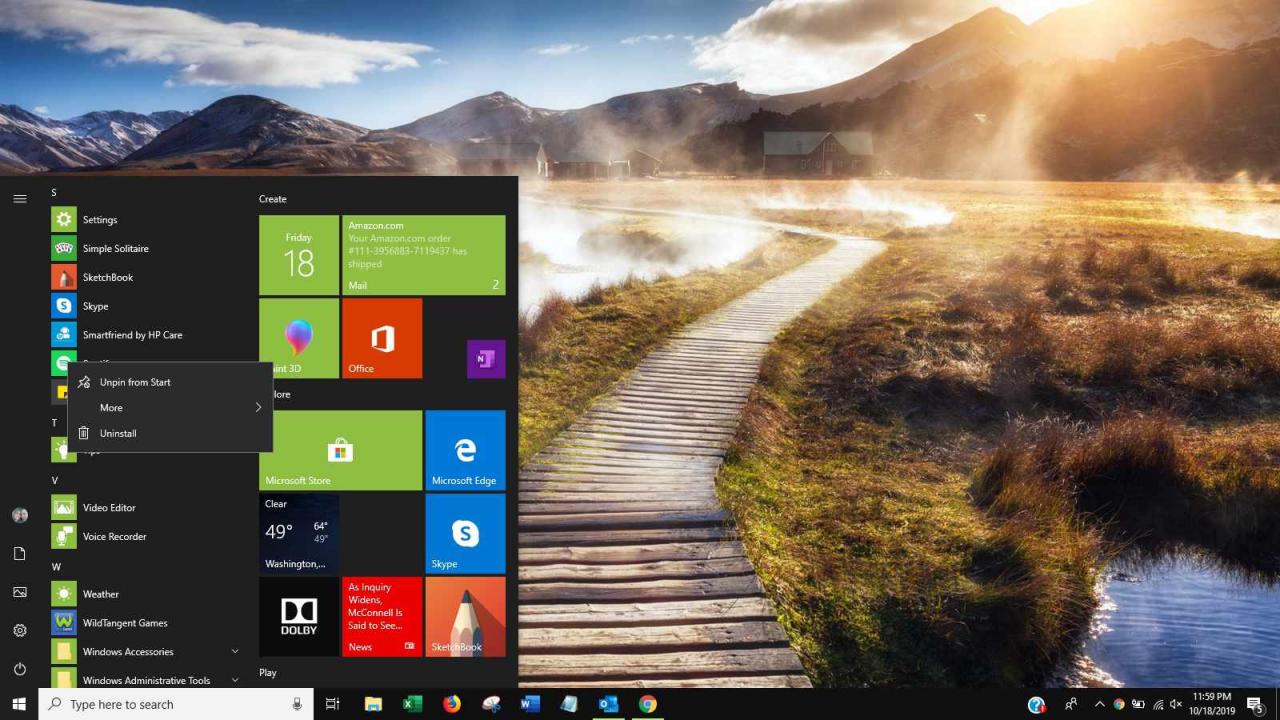
-
Zostaniesz poproszony o potwierdzenie odinstalowania aplikacji Spotify. Wybierz Odinstaluj po raz kolejny.
-
Twoje urządzenie z systemem Windows 10 odinstaluje teraz aplikację Spotify. Nie powinno to zająć dłużej niż minutę lub dwie.
